Lỗi CyberPanel Not Working After Reboot VPS OpenVZ thường xuất hiện khi bạn sử dụng CyberPanel trên nền tảng OpenVZ 6 hoặc 7 và khiến bạn không thể truy cập vào công cụ này sau khi khởi động lại VPS. Trong bài viết này mình sẽ hướng dẫn bạn 4 bước đơn giản để khắc phục lỗi này và đưa CyberPanel trở lại hoạt động bình thường.
Những điểm chính
- Khái niệm OpenVZ: Hiểu được OpenVZ là gì và đặc điểm nổi bật của nền tảng này.
- Nguyên nhân gây lỗi: Xác định nguyên nhân chính gây ra lỗi CyberPanel Not Working After Reboot VPS OpenVZ là gò sự không tương thích tốt với OpenVZ 6/7.
- Cách sửa lỗi: Hướng dẫn 4 bước sửa lỗi, bao gồm SSH vào VPS, khởi động lại dịch vụ mạng, chỉnh sửa file fstab và khởi động lại VPS OpenVZ.
- Biết đến Vietnix là nhà cung cấp VPS tối ưu hiệu suất, cam kết 99.9% uptime.
OpenVZ là gì?
OpenVZ là giải pháp ảo hóa cấp hệ điều hành, cho phép người dùng Linux tạo ra nhiều môi trường ảo (hoặc máy chủ riêng ảo, container) cùng chạy trên một máy chủ vật lý duy nhất. Những container này chia sẻ chung kernel của máy chủ vật lý nhưng có thể hoạt động độc lập với các file, process, IP và thư viện riêng biệt. Điều này giúp OpenVZ được ứng dụng rộng rãi trong dịch vụ cung cấp máy chủ ảo (VPS) với khả năng tối ưu hóa hiệu suất phần cứng và tài nguyên hệ thống vượt trội.
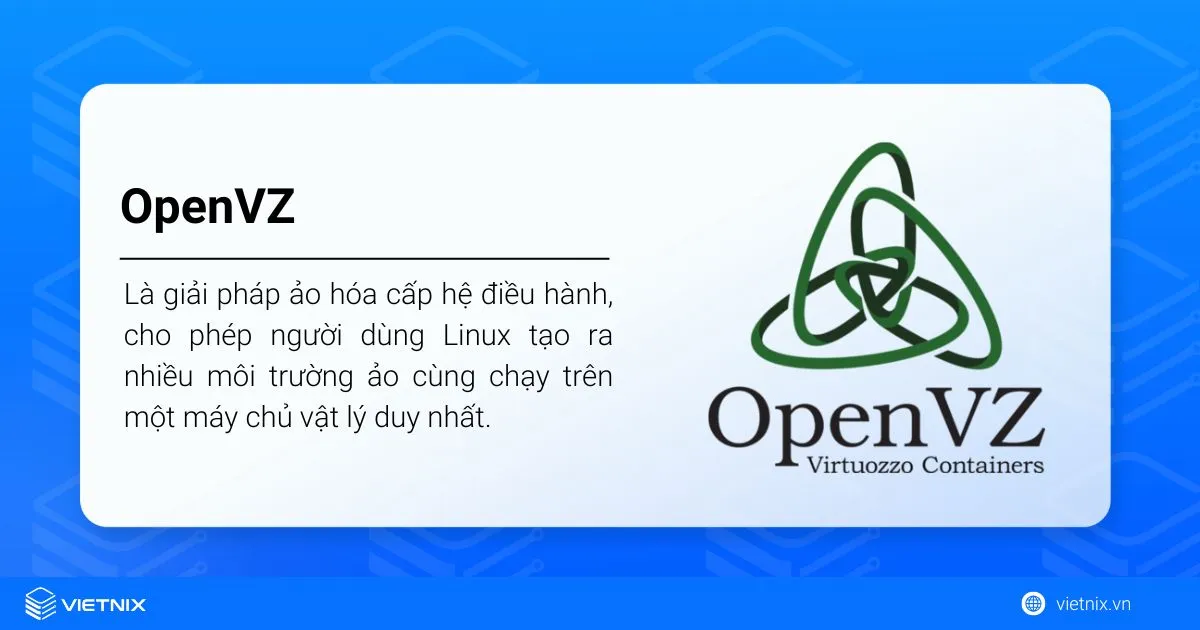
Nguyên nhân gây lỗi CyberPanel Not Working After Reboot VPS OpenVZ
Nguyên nhân chính gây ra lỗi CyberPanel Not Working After Reboot VPS OpenVZ là do sự không ổn định của CyberPanel khi hoạt động trên nền tảng OpenVZ 6 hoặc OpenVZ 7 và khiến thư mục /tmp không được mount thành công. Điều này thể hiện qua thông báo lỗi tmp.mount loaded failed failed /tmp.
Thư mục /tmp đóng vai trò quan trọng trong việc lưu trữ các file tạm thời trong quá trình hệ thống hoạt động. Khi thư mục này gặp sự cố, nhiều dịch vụ và ứng dụng, bao gồm cả CyberPanel, sẽ không thể khởi động hoặc hoạt động bình thường.
Một giải pháp sửa lỗi nhanh chóng mà bạn có thể cân nhắc là chuyển sang dịch vụ VPS NVMe với công nghệ KVM tại Vietnix. KVM (Kernel-based Virtual Machine) là một trong những hình thức ảo hóa hàng đầu hiện nay, nổi bật với sự ổn định, khả năng tùy chỉnh cao, bảo mật tốt và tương thích mượt mà với CyberPanel. Nhờ vậy bạn có thể truy cập vào CyberPanel mọi lúc, ngay cả sau khi khởi động lại VPS.

VPS NVME – Ổ CỨNG VÀ CPU THẾ HỆ MỚI
Khả năng xử lý siêu khủng với ổ cứng NVMe và CPU Platinum, khả năng tùy chỉnh cao, bảo mật tốt và tương thích với CyberPanel
Cách sửa lỗi CyberPanel Not Working After Reboot VPS OpenVZ
![]() Lưu ý
Lưu ý
Để có thể khắc phục sự cố, bạn cần có quyền quản lý của VPS OpenVZ.
Bước 1: SSH vào VPS
Đăng nhập vào phần mềm quản trị VPS mà bạn đang sử dụng (trong hướng dẫn này mình đang sử dụng SolusVM). Trong danh sách các VPS, hãy tìm và chọn VPS OpenVZ đang chạy CyberPanel, sau đó chọn mục Quản lý hoặc tương tự. Mở terminal, khởi tạo một phiên làm việc mới (session) và kết nối qua SSH vào VPS OpenVZ của bạn với tư cách người dùng root.
Bước 2: Khởi động lại dịch vụ mạng
Trong cửa sổ terminal, bạn nhập lệnh sau để khởi động lại dịch vụ mạng và nhấn Enter:
service network restart
Bạn sẽ nhận được kết quả tương tự như sau:
Restarting network (via systemctl): Job for network.service canceled.
Tiếp theo bạn liệt kê danh sách các dịch vụ đang gặp vấn đề bằng cách nhập lệnh:
systemctl --failedLúc này thông báo lỗi sẽ xuất hiện như thế này:
UNIT LOAD ACTIVE SUB DESCRIPTION
* tmp.mount loaded failed failed /tmp
* systemd-sysctl.service loaded failed failed Apply Kernel Variables
* systemd-vconsole-setup.service loaded failed failed Setup Virtual Console
LOAD = Reflects whether the unit definition was properly loaded.
ACTIVE = The high-level unit activation state, i.e. generalization of SUB.
SUB = The low-level unit activation state, values depend on unit type.
3 loaded units listed. Pass --all to see loaded but inactive units, too.
To show all installed unit files use 'systemctl list-unit-files'.Bước 3: Chỉnh sửa file fstab
Bạn sử dụng trình soạn thảo vi để mở file fstab bằng lệnh sau:
vi /etc/fstabTrong file fstab, bạn tìm 2 dòng sau và xóa hoặc thêm dấu # ở đầu dòng để comment chúng:
# /usr/.tempdisk /tmp ext4 loop,rw,noexec,nosuid,nodev,nofail 0 0
# /tmp /var/tmp none bind 0 0Nhấn phím Esc để trở về chế độ bình thường, sau đó bạn nhập :wq và nhấn Enter để lưu file lại và thoát khỏi trình soạn thảo vi. Sau khi chỉnh sửa fstab, chạy lệnh sau để systemd cập nhật mount units:
systemctl daemon-reloadBước 4: Khởi động lại VPS OpenVZ
Bạn hãy khởi động lại VPS bằng lệnh dưới đây để áp dụng các thay đổi. Sau đó, kiểm tra xem CyberPanel đã hoạt động ổn định và bình thường chưa.
reboot![]() Lưu ý
Lưu ý
Để tránh gặp phải lỗi này thì sau khi cài đặt CyberPanel trên OpenVZ, bạn nên xóa hoặc comment 2 dòng trên trong file fstab ngay từ đầu.
Tối ưu hiệu suất với VPS Vietnix, cam kết 99.9% uptime
Vietnix mang đến dịch vụ VPS tối ưu, đáp ứng mọi nhu cầu từ website có lượng truy cập cao đến các ứng dụng, website chuyên dụng. Với cam kết uptime lên đến 99.9%, VPS Vietnix đảm bảo hoạt động liên tục cho mọi dự án của bạn, hạn chế tối đa gián đoạn kinh doanh. Hơn thế nữa, đội ngũ kỹ thuật chuyên nghiệp của Vietnix luôn sẵn sàng hỗ trợ 24/7 để giải quyết mọi vấn đề phát sinh một cách nhanh chóng và dứt điểm.
Thông tin liên hệ:
- Hotline: 18001093.
- Email: sales@vietnix.com.vn.
- Địa chỉ: 265 Hồng Lạc, Phường Bảy Hiền, Thành phố Hồ Chí Minh.
- Website: https://vietnix.vn/.
Qua bài viết này, mình đã chia sẻ tới bạn 4 bước khắc phục lỗi CyberPanel Not Working After Reboot VPS OpenVZ có thể thực hiện ngay tại nhà. Tuy nhiên, vẫn còn rất nhiều vấn đề khác có thể xảy ra trong quá trình sử dụng CyberPanel. Để tìm hiểu thêm về các mẹo và thủ thuật sử dụng bảng quản trị này hiệu quả, mời bạn tham khảo các bài viết trong danh mục CyberPanel trên website Vietnix.




















